来源:互联网 | 时间:2023-08-27 12:44:43
在夜晚办公还是学生写作业都会用到台灯,台灯的样式和种类也是各种各样的,下面我们就来看看台灯使用CAD是如何画的吧。1、打开CAD之后在左侧的工具箱内找到矩形选项,如图所示:2、选择矩形在绘图区里画出台灯的底座,然后再在左侧的工具箱内找到样条
在夜晚办公还是学生写作业都会用到台灯,台灯的样式和种类也是各种各样的,下面我们就来看看台灯使用CAD是如何画的吧。
1、打开CAD之后在左侧的工具箱内找到矩形选项,如图所示:

2、选择矩形在绘图区里画出台灯的底座,然后再在左侧的工具箱内找到样条线选项,如图所示:

3、选择样条线选项,我们在底座上面再画出球形座,并在上面再画出开关按钮,如图所示:
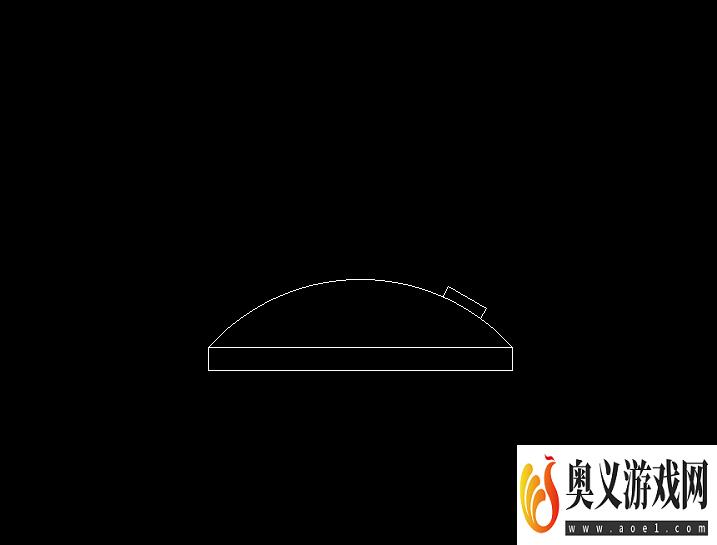
4、再在左侧选择样条线选项我们在台灯座的上面再画出两条弧线,作为台灯的支架,如图所示:

5、再在支架的最上面我们再画出一个球形的连接图形,如图所示:
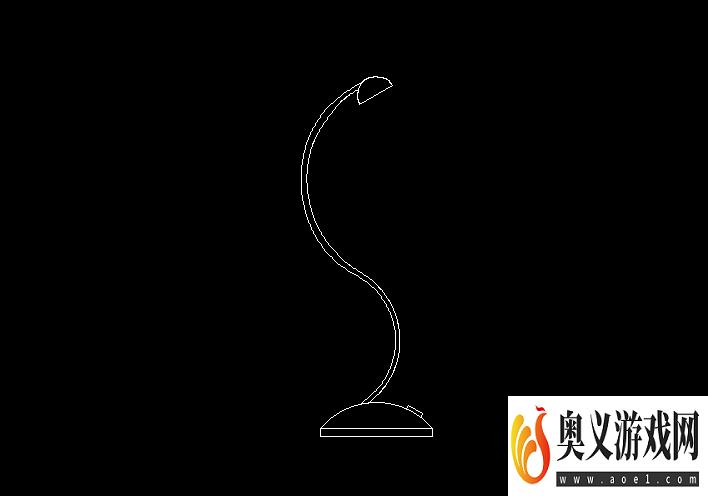
6、在连接图形的下面再画出一个灯罩,然后再画出灯罩内的灯泡,这样我们使用CAD就画出了一个台灯,如图所示:






